怎么在创建好的Linux虚拟机上安装Linux系统 在创建好的Linux虚拟机上安装Linux系统的方法
时间:2017-07-04 来源:互联网 浏览量:
今天给大家带来怎么在创建好的Linux虚拟机上安装Linux系统,在创建好的Linux虚拟机上安装Linux系统的方法,让您轻松解决问题。
在VMware虚拟机上创建好Linux虚拟机后,下一步就是安装Linux操作系统。下面就以CentOS6.4系统为例演示如何安装Linux操作系统。具体方法如下:
1在创建好的Linux虚拟机上,点击编辑虚拟机设置。在虚拟机设置中,点击CD/DVD,在右边将CentOS6.4的系统光盘镜像装载进去,同时勾选启动时连接,最后点击确定。
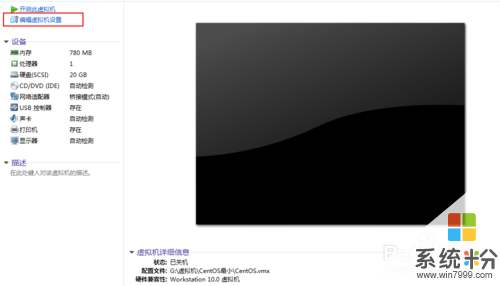
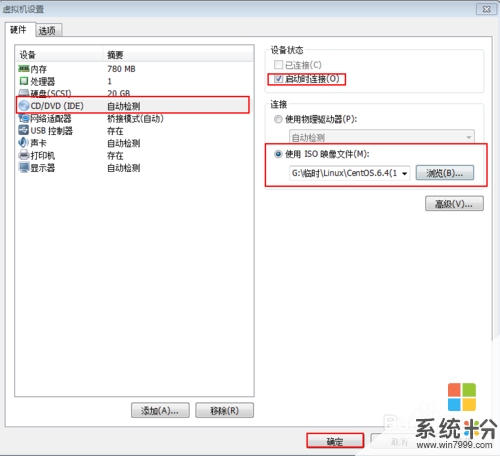 2
2点击启动此虚拟机,在VMware虚拟机中,软件会自动检测从光驱启动。
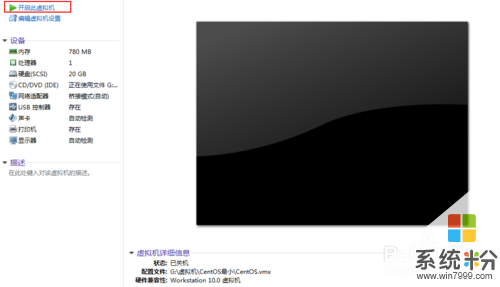 3
3启动后进入CentOS6.4系统的安装界面,选择Install or upgrade an existing system,回车。
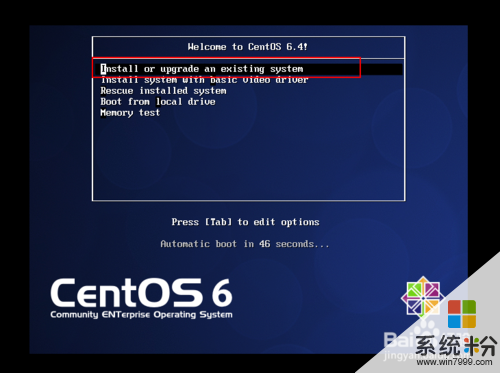 4
4然后系统会提示是否需要检查安装盘,这里可以选择skip,跳过检测。
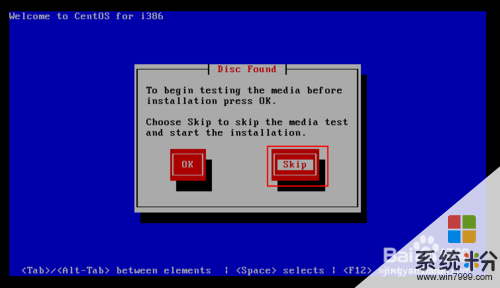 5
5在漂亮的安装界面下,用鼠标点击Next。
 6
6选择语言为简体中文,点击Next。
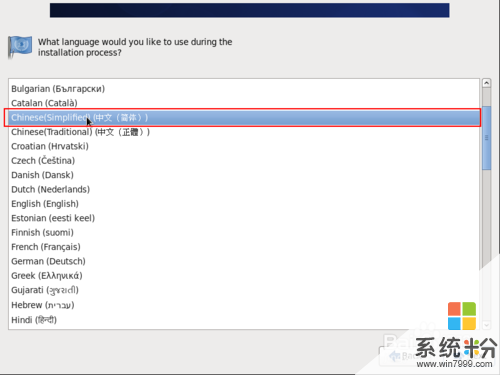 7
7选择键盘为美国英语式,点击下一步。
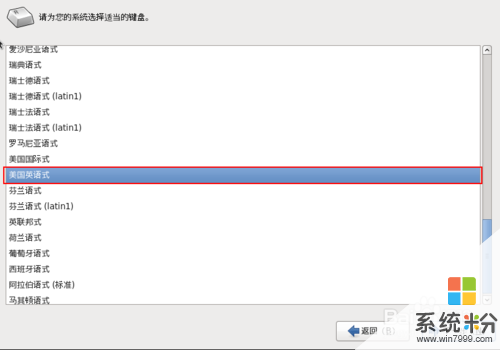 8
8选择基本存储设备,点击下一步。
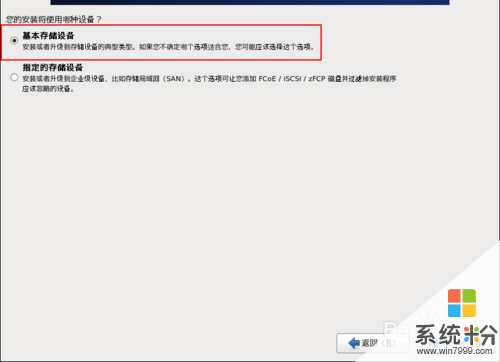 9
9在存储设备警告中,选择忽略所有数据。
 10
10输入想要设置的主机名,点击下一步。
 11
11选择时区,点击下一步。
 12
12设置根用户的密码,这里注意密码的强度,如果系统有脆弱密码提示而你又想坚持使用此密码时,可以选择无论如何都使用,点击下一步。

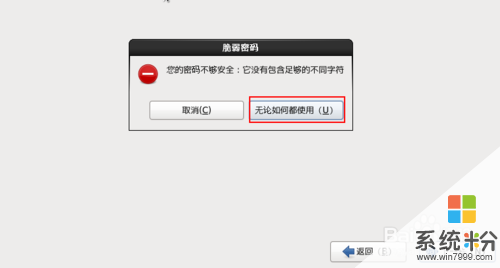 13
13在您要进行哪种类型的安装选项中,实际上这个选项是确定磁盘的分区方法,如果对分区有一定的认识可以选择创建自定义布局,如果是初学者可以选择使用所有空间,点击下一步,系统会为分区格式化。
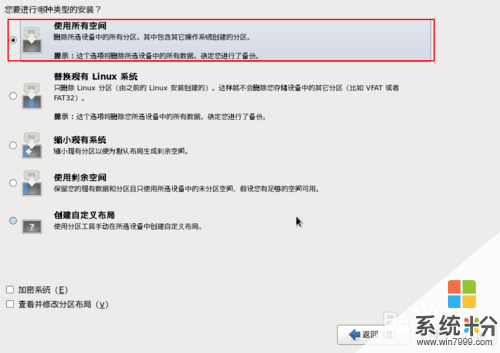 14
14在红框中选择哪种类型CentOS的安装,有桌面、最小桌面、最小化、基本服务器、数据库服务器、网页服务器、虚拟主机和软件开发工作站几种。可以根据自己的需要安装,常用的有桌面、最小化、基本服务器这几种。选择完点击下一步。
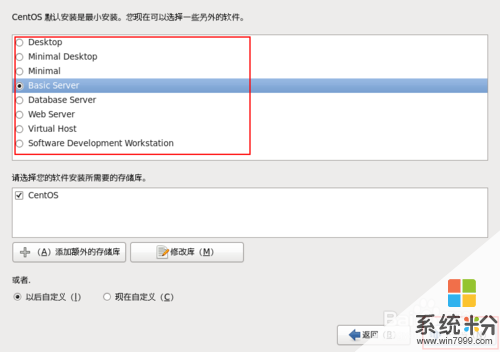 15
15下面CentOS系统开始正式安装。
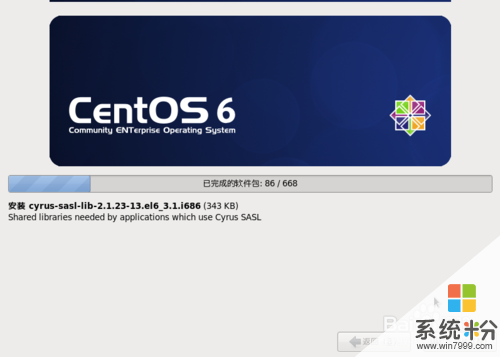 16
16安装完成,点击重新引导就可以进入系统了。

以上就是怎么在创建好的Linux虚拟机上安装Linux系统,在创建好的Linux虚拟机上安装Linux系统的方法教程,希望本文中能帮您解决问题。
相关教程
- ·怎么在虚拟机上安装ubuntu(linux)操作系统? 在虚拟机上安装ubuntu(linux)操作系统的方法
- ·怎么在linux suse中安装Oracle 11g(三)创建监听 在linux suse中安装Oracle 11g(三)创建监听的方法
- ·linux虚拟机添加硬盘的方法 如何在linux虚拟机上面来添加硬盘
- ·怎样在Linux虚拟机和物理机之间共享文件夹 在Linux虚拟机和物理机之间共享文件夹的方法
- ·虚拟机下linux系统与Windows间SMB服务器怎麽配置,虚拟机下linux系统与Windows间SMB服务器的配置方法
- ·虚拟机安装海蜘蛛的教程 想要在虚拟机上面安装海蜘蛛的方法
- ·戴尔笔记本怎么设置启动项 Dell电脑如何在Bios中设置启动项
- ·xls日期格式修改 Excel表格中日期格式修改教程
- ·苹果13电源键怎么设置关机 苹果13电源键关机步骤
- ·word表格内自动换行 Word文档表格单元格自动换行设置方法
